Игрушечная планета.
Эффект Tilt-Shift или как сделать «игрушечный мир»
Tilt-Shift — интересный эффект, благодаря которому вы сможете превращать ваши фотографии реального мира в игрушечный. Сделать это довольно легко: надо всего лишь создать эффект макросъемки, увеличить насыщенность фотографии и контраст. Эффект макросъемки создается с помощью увеличения глубины резкости снимка, в данном случае с помощью инструмента Blur, благодаря которому мы сможем сделать нужные нам поля размытыми. Рассмотрим на моем примере.
Шаг первый: выбор фотографии
Самыми лучшими снимками для этого эффекта будут фотографии с людьми, машинами, животными и поездами. Главное, чтобы они были сделаны с такого ракурса, с какого снимают миниатюры — сверху. Изображение, которое я выбрал для этого урока, это снимок спортивных автомобилей, сделанный во время ралли-гонки Gumball. Так эта фотография выглядит без всяких изменений:
Шаг второй: создание маски
Откройте выбранное вами изображение в фотошопе и нажмите клавишу Q, либо нажмите на значок Quick Mask: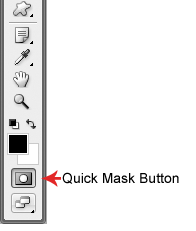
Шаг третий: создание градиента
Для этого выберите инструмент Gradient и опцию Reflected Gradient: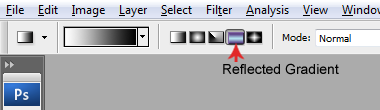
Используя этот инструмент, зажмите клавишу Shift и начертите вертикальную линию в том месте, где вы хотите оставить снимок в «фокусе» (обычно это середина изображения). Как только вы закончите, на фотографии появится красная линия:

После этого возвращайтесь в стандартный режим. Для этого снова зажмите клавишу Q или значок Quick mask button. На снимке будет выделены те части, которые остались нетронутыми градиентом:

Шаг четвертый: создание эффекта макросъемки
Выберите вкладку “Filter”, оттуда “Blur”, затем “Lens Blur”. Обычно подходят стандартные настройки фильтра, но вы можете и поэкспериментировать для достижения лучшего эффекта. Как только вам покажется, что уровень размытости самый походящий, жмите “OK”: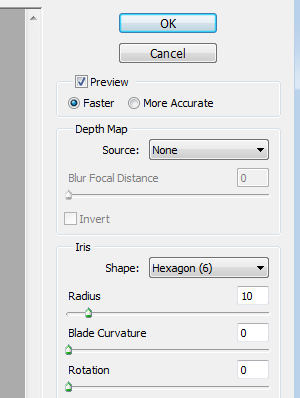
Шаг пятый и последний: увеличение контраста и насыщенности изображения
Нажмите на вкладку “Image”, далее “Adjustments”, после “Brightness / Contrast” и увеличьте контраст. Я, например, выставил значение 40: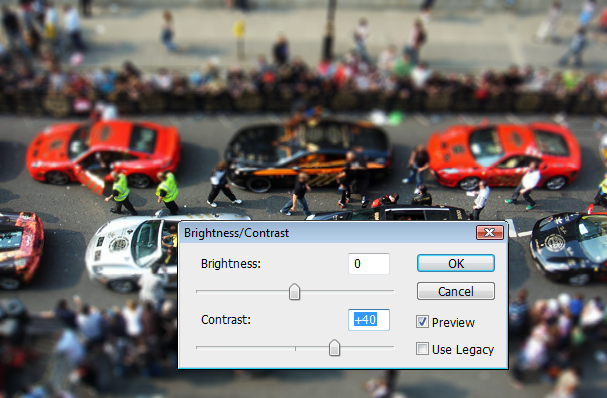
В той же вкладке “Image” выберите “Adjustments” и нажмите на “Hue / Saturation”, после чего увеличьте насыщенность снимка, я увеличил на 20:
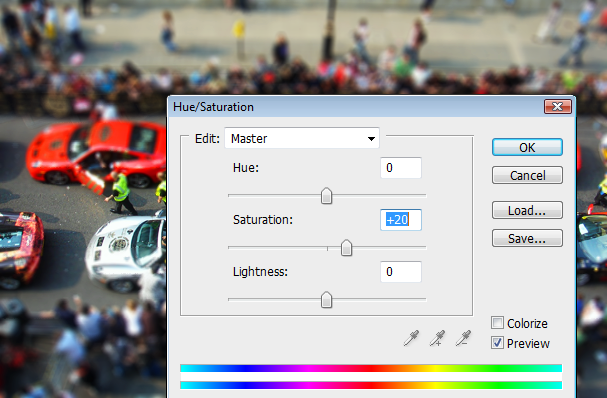
Финальное изображение:
Вот и все. Вот так выглядит мой снимок с использованием эффекта Tilt-Shift:
Дальше еще кучка фотографий:





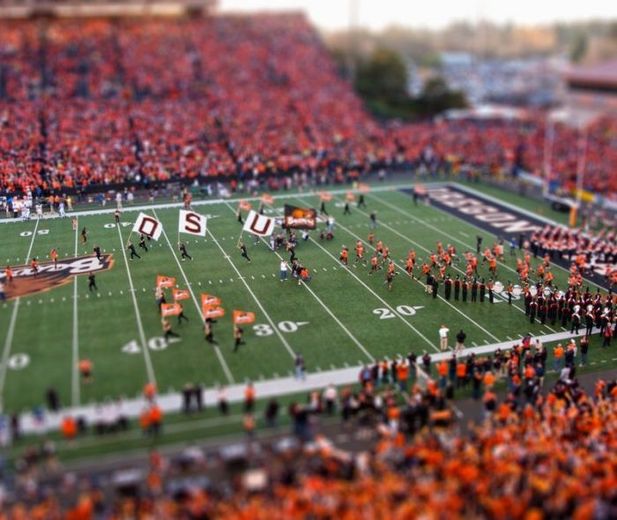





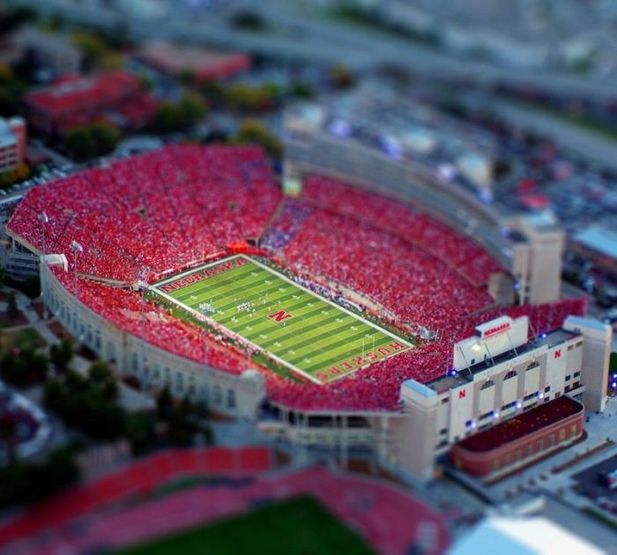


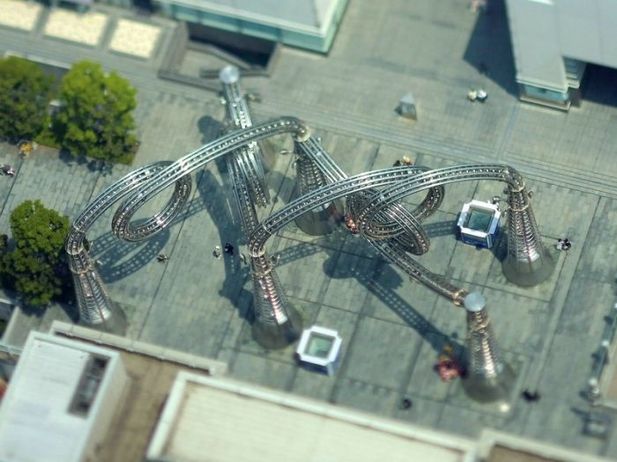











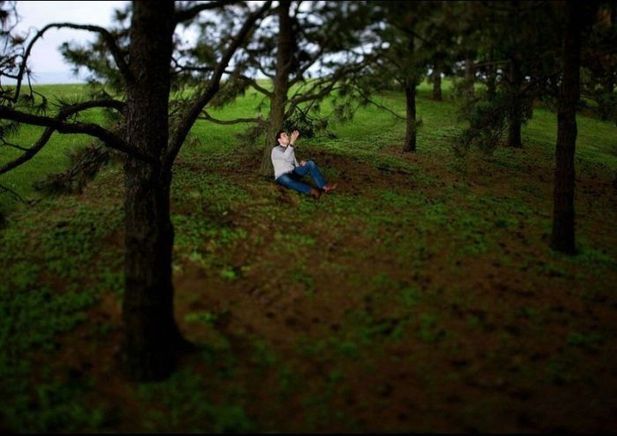














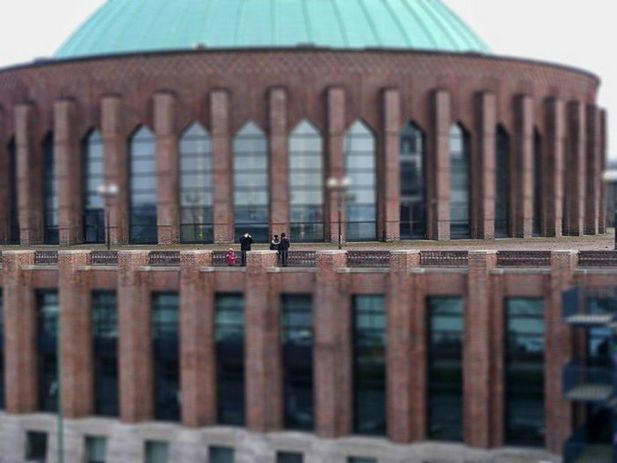














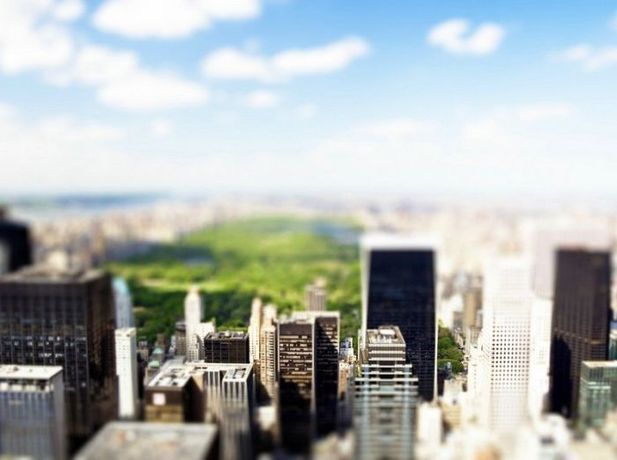



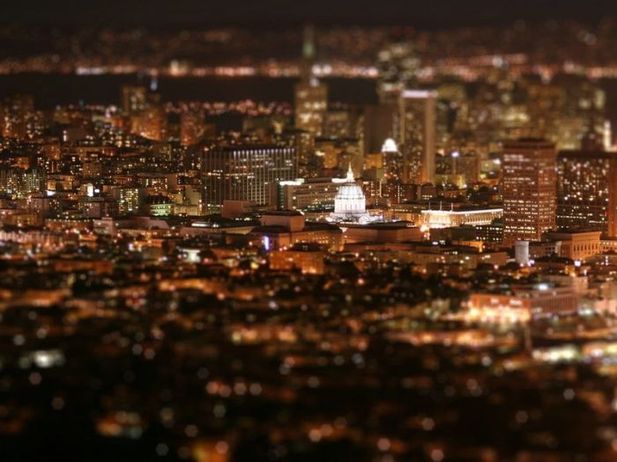




































офигенно!))
))